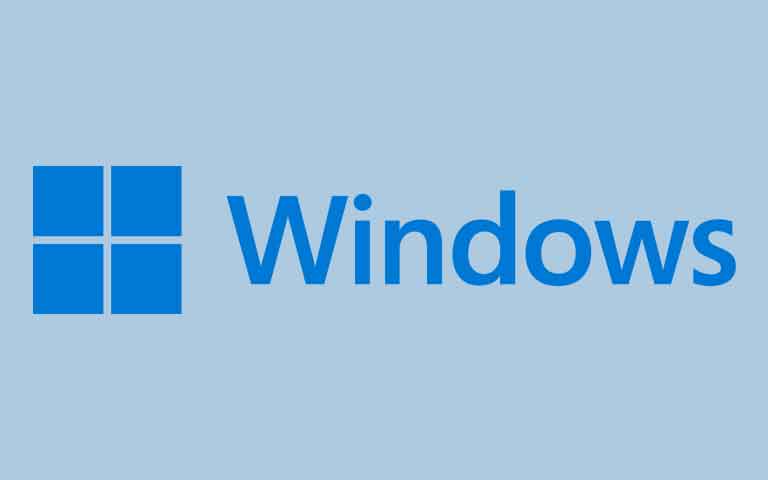Ukuran huruf di Windows dapat mempengaruhi kenyamanan dan produktivitas Anda saat menggunakan komputer. Jika ukuran huruf terlalu kecil atau terlalu besar, Anda mungkin kesulitan membaca teks atau melihat ikon pada layar. Oleh karena itu, penting untuk mengetahui cara mengubah ukuran huruf di Windows sesuai dengan kebutuhan dan preferensi Anda.
Dalam artikel ini, kami akan menjelaskan cara mengubah ukuran huruf di Windows dengan mudah dan cepat. Kami akan membahas cara mengubah ukuran huruf di Windows 7, 8 dan 10 dengan menggunakan berbagai metode, seperti Control Panel, Settings, Magnifier, dan lainnya. Kami juga akan memberikan beberapa tips dan trik untuk mengoptimalkan pengalaman Anda dalam menggunakan Windows.
Cara Mengubah Ukuran Huruf di Windows 7
Windows 7 adalah sistem operasi yang populer dan banyak digunakan oleh pengguna komputer di seluruh dunia. Meskipun sudah ada versi Windows yang lebih baru, banyak orang masih setia menggunakan Windows 7 karena alasan kebiasaan, kinerja, atau kompatibilitas.
Jika Anda menggunakan Windows 7, ada beberapa cara untuk mengubah ukuran huruf di komputer Anda. Berikut adalah langkah-langkahnya:
Menggunakan Control Panel
Control Panel adalah tempat dimana Anda dapat mengatur berbagai pengaturan pada komputer Anda, termasuk ukuran huruf. Untuk mengubah ukuran huruf di Windows 7 dengan menggunakan Control Panel, ikuti langkah-langkah berikut:
- Buka Control Panel dengan mengeklik tombol Start lalu pilih Control Panel.
- Pilih kategori Appearance and Personalization lalu klik Display.
- Pilih salah satu opsi yang tersedia, yaitu Smaller – 100% (default), Medium – 125%, atau Larger – 150%. Opsi ini akan mengubah ukuran huruf dan ikon pada layar secara proporsional.
- Klik Apply lalu log off dan log on kembali untuk melihat perubahan.
Menggunakan Personalization
Personalization adalah fitur yang memungkinkan Anda untuk mengubah tampilan dan tema Windows sesuai dengan selera Anda. Anda juga dapat mengubah ukuran huruf di Windows 7 dengan menggunakan Personalization. Berikut adalah caranya:
- Klik kanan pada area kosong di desktop lalu pilih Personalize.
- Pilih salah satu tema yang tersedia atau klik link Window Color di bagian bawah jendela.
- Klik link Advanced appearance settings di bagian bawah jendela.
- Pada jendela Window Color and Appearance, pilih item yang ingin Anda ubah ukuran hurufnya, misalnya Icon, Menu, Message Box, dll.
- Pada bagian Font, pilih ukuran huruf yang diinginkan dari kotak drop-down. Anda juga dapat mengubah jenis dan gaya hurufnya jika diinginkan.
- Klik OK lalu klik Apply untuk menyimpan perubahan.
Cara Mengubah Ukuran Huruf di Windows 8
Windows 8 adalah sistem operasi yang dirilis oleh Microsoft pada tahun 2012 sebagai penerus dari Windows 7. Windows 8 memiliki tampilan yang berbeda dari versi sebelumnya, yaitu menggunakan antarmuka Metro yang lebih modern dan minimalis.
Jika Anda menggunakan Windows 8, ada beberapa cara untuk mengubah ukuran huruf di komputer Anda. Berikut adalah langkah-langkahnya:
Menggunakan Control Panel
Control Panel masih tersedia di Windows 8 meskipun tidak sepopuler di versi sebelumnya. Anda dapat mengubah ukuran huruf di Windows 8 dengan menggunakan Control Panel dengan cara yang sama seperti di Windows 7. Berikut adalah caranya:
- Buka Control Panel dengan menekan tombol Windows + X lalu pilih Control Panel dari menu yang muncul.
- Pilih kategori Appearance and Personalization lalu klik Display.
- Pilih salah satu opsi yang tersedia, yaitu Smaller – 100% (default), Medium – 125%, atau Larger – 150%. Opsi ini akan mengubah ukuran huruf dan ikon pada layar secara proporsional.
- Klik Apply lalu log off dan log on kembali untuk melihat perubahan.
Menggunakan Settings
Settings adalah fitur baru yang diperkenalkan di Windows 8 sebagai alternatif dari Control Panel. Settings lebih mudah diakses dan memiliki tampilan yang lebih sederhana dan intuitif.
Untuk mengubah ukuran huruf di Windows 8 dengan menggunakan Settings, ikuti langkah-langkah berikut:
- Buka Settings dengan mengeklik tombol Windows + I atau menggeser mouse ke pojok kanan atas layar lalu pilih Settings dari menu yang muncul.
- Klik Change PC settings di bagian bawah jendela Settings.
- Pilih kategori PC and devices lalu klik Display.
- Geser slider More options ke kanan atau kiri untuk memperbesar atau memperkecil ukuran huruf dan ikon pada layar secara proporsional.
- Klik Apply lalu log off dan log on kembali untuk melihat perubahan.
Menggunakan Magnifier
Magnifier adalah fitur bawaan Windows yang dapat digunakan untuk memperbesar bagian tertentu pada layar tanpa harus mengubah pengaturan lainnya. Magnifier sangat berguna jika Anda ingin melihat detail lebih jelas atau membaca teks yang sangat kecil.
Untuk mengubah ukuran huruf di Windows 8 dengan menggunakan Magnifier, ikuti langkah-langkah berikut:
- Buka Magnifier dengan menekan tombol Windows + + atau mengetikkan magnifier pada Start Screen lalu mengeklik Magnifier.
- Klik – untuk memperkecil teks hingga maksimal 100%.
- Klik + untuk memperbesar teks hingga maksimal 1600%.
- Posisikan kursor pada salah satu sudut layar untuk menggeser layar.
Cara Mengubah Ukuran Huruf di Windows 10
Windows 10 adalah sistem operasi terbaru dan tercanggih dari Microsoft yang dirilis pada tahun 2015 sebagai penerus dari Windows 8. Windows 10 memiliki banyak fitur baru dan peningkatan dari versi sebelumnya, seperti Cortana, Edge, Continuum, dan lainnya.